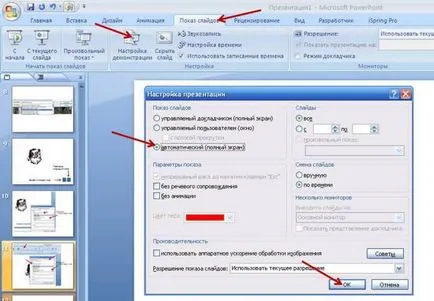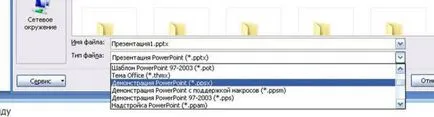Készítsen linkeket Van egy ötletem!
Tipp 1. Kezdjük egy grafikai elrendezés jövőbeni előadások.
Ahhoz, hogy indítsa el a rendszert, meghatározzák átmenet egyik diát egy másik (lásd. 1. ábra). Ebben az esetben a képzési termék grafikusan.
Grafikus ábrázolás elrendezés
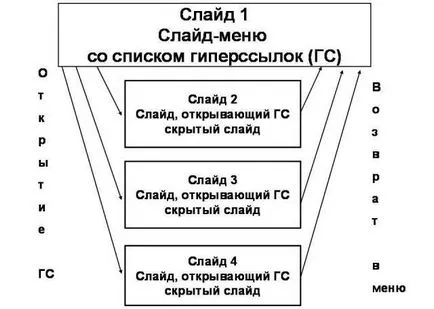
Esetleg a jövő bemutatása áll több egység (minden hivatkozás a csúszó-menü megfelel több diák) (Scheme 2). Mindenesetre más változatok is lehetségesek átmenetek pályára. Minden attól függ, hogy a színpadon a leckét célkitűzések és a türelmet és a szorgalom.
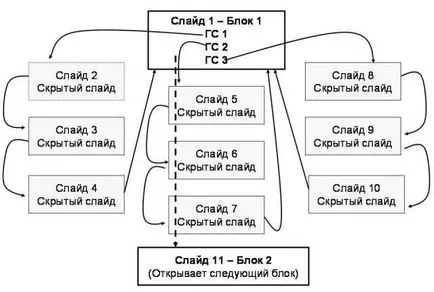
Hiperlink lehet telepíteni bármilyen tárgy csúszda (word, előfizetői, fotó, egy speciális ikon), és megy át egy másik csúszda, egy másik dokumentumot a web-oldal és e-maileket.
Tanács 2. Lencse, úgy döntött, hogy a hivatkozás kell könnyen meghatározható a dián (különleges módon, hogy kitűnjön a dián).
Cél hiperhivatkozások lehet bármilyen szöveges vagy ikonikus alakja.
mert ha használja azt a szövegrészt, megváltoztatja a színét, és hangsúlyozva hozzá. Ez utal a nyilvánvaló és kiszámítható.
Az előadás szimulátor hivatkozásokat tárgyak egyértelműnek kell lennie, és jól meghatározott egyszerűsítése érdekében navigációt.
Az előadásban a tanár által vezérelt, lehetőség van megmutatni képzelet:
- Kerülje ikonok létre a szöveg mellett fragmentum téglalap alakzatot láthatatlanság, hogy nincs vonal, és kitölti, és létrehozza a kapcsolatot ez a szám. A bemutató a megadott objektum lesz jelölve a „mutató ujját”, amely számolnak be a hivatkozásokat is.
- használat rajzeszközök, mint például egy vonalat, hogy egyértelműen meghatározzák a kontúrok a tárgy egyetlen fotó, és nem szabad összetéveszteni a bemutatót.
Fontolja meg a hivatkozást láthatatlan.
1. lépés: Válassza ki a Alakzat-vonal, vonallánc vagy rajzolni görbék. kattintunk, és engedje, ahelyett, hogy a kurzor megjelenik egy ikon a „kereszt”. Ismét kattintson az „X” helyébe a „ceruza”. Tartsa a bal egérgombot, és rajzoljon egy kötelező mező. Rajz mező, összefoglaljuk a „ceruza” pontosan a kezdőpont. Engedje fel az egérgombot, és megkapjuk a tárgyat, tele sűrű kitöltési színét, amely elrejti a kép egy részét.
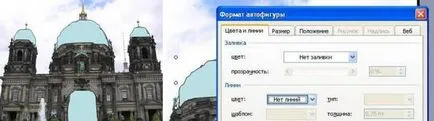
2. lépés: az objektum láthatatlan. Kattintson duplán a bal gombot az alakzat. Úgy tűnik, Format alakzat párbeszédablak. Válassza ki a szín és a vonal-Zalivka- Color-No Fill-OK.
3. lépés: Rendeljen egy hivatkozásra (lásd. Az alábbi tanácsok).
Tipp 4. oktatási bemutatók kiváltó hivatkozás fordul elő, főleg egy másik csúszda.
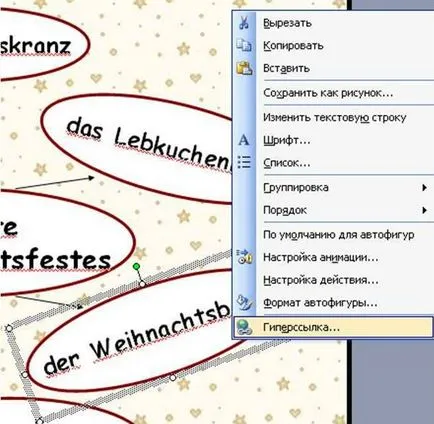

Ahhoz, hogy visszatérjen az eredeti dia végeztünk ugyanezzel az eljárással, de most a Válasszon egy helyet a dokumentumban meghatározott, mint a forrás diaszámozás.
Ha úgy dönt, hogy használja a szövegben (vagy egy szót) hiperlinkként, az eljárás céljának ugyanaz lesz, mint a fent leírt.
5. tipp: Add a kezelőgombok.
Navigálni a prezentáció egyszerű volt, és így nem véletlenül kihagy egy egyszerű kattintással a dián valahol máshol, rendeljen Minden dián extra ikonok menni és vissza. Amikor a kiosztott gombok (Insert-számok-gombok) azonnal felugrik egy ablak, ahol kiválaszthatja a megfelelő opciót (például tolja a számot, amelyre egy átmeneti). Mi lehet rendelni egy gombot az egyes diák. És tudjuk másolni őket, és adjunk minden egyes dia, de ebben az esetben meg kell változtatni a hivatkozást. És még is kiderült számunkra ismerős párbeszédablak. Azt hiszem, jobb, ha marad az első verzió.

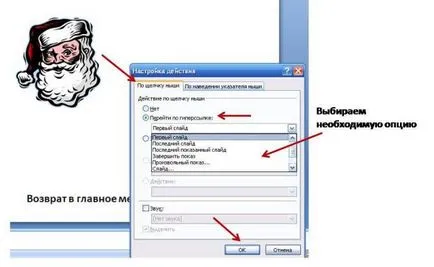
Tipp Tip 6.Pomozhem diák.
Ezzel a funkcióval meg tudjuk mondani a hallgató, mi fog történni, ha ez a link megnyitásához. A funkció van rendelve a párbeszédablakban, adjunk hozzá egy hivatkozást. A jobb felső sarokban a párbeszédablak, kattintson a tipp gombra, és adja meg a kívánt szöveget, például: Vissza a feladat! Ezután kattintson az OK gombra, majd az OK az azonnali párbeszédablak, adjunk hozzá egy hivatkozást. A diavetítés elindításához, mozgassa a kurzort egy objektum nem kattint az egérrel, és ellenőrizze, hogy tooltip működik.

Tanács 7.Skryvaem csúszda.
Elrejteni egy dia, válassza ki a Diák lapon a bal oldalon a képernyő. Ez megjeleníti bélyegképek az összes diák. Válassza ki a diát szeretne elrejteni. Kattintson a jobb egérgombbal, és válassza a Hide Slide parancsot. Amikor a dia van rejtve a Diák lapon áthúzott a számát.
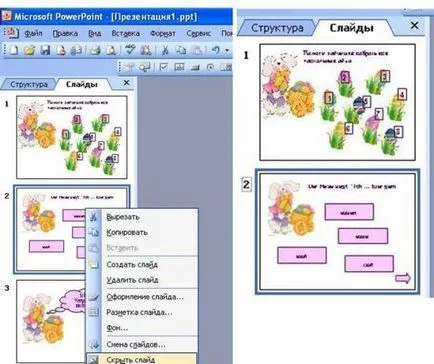
Tanács 8.Izmenyaem hivatkozást.
Ha a találkozó a hiperhivatkozás vagy tipp volt a pontatlanság, akkor lehet korrigálni megváltoztatásával hivatkozást. Ez elég ahhoz, hogy kattintson rá jobb egérgombbal, és válassza ki a lehetőséget, hogy megjelenik a párbeszédablak szerkesztése Hivatkozás-OK. Ezzel ablakot, akkor távolítsa el a hivatkozást ugyanolyan forgatókönyv, de egy választási lehetőség Hiperhivatkozás eltávolítása.

Tanács 9.Organizuem prezentáció felépítése.